Как создать отдельное событие в Wix Events?
6 мин.
Начните с создания и настройки черновика события. Когда все будет готово, опубликуйте событие, чтобы поделиться им с другими.
Вы можете создавать события с регистрацией, такие как свадьбы и дни рождения, или события с билетами, такие как концерты, конференции или онлайн-занятия. Подробнее о различиях между событиями с регистрацией и с билетами.
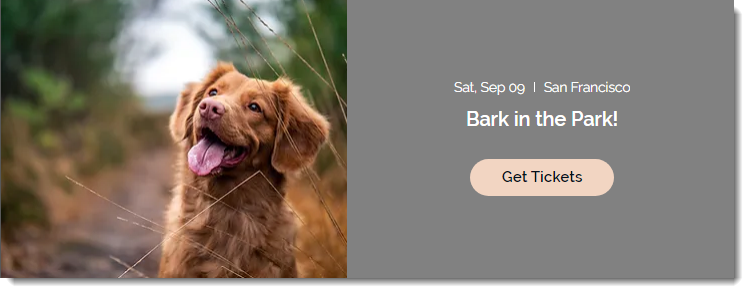
Шаг 1 | Создайте черновик события
Начните с добавления основных деталей события и сохраните его как черновик. Если вы хотите создать копию уже существующего черновика, вы можете это сделать — так вы создадите новое событие с теми же настройками и данными.
Совет:
Если вы проводите один и тот же тип события снова и снова, сэкономьте время, создавая повторяющееся событие.
Чтобы создать черновик события:
- Перейдите во вкладку События в панели управления сайтом.
- Нажмите + Добавить событие.
- Выберите вид события (его нельзя изменить после нажатия кнопки Создать черновик):
- Событие с билетами: продавайте билеты на событие (могут быть бесплатные).
- Событие с регистрацией: гости регистрируются для участия в событии.
- Добавьте информацию о событии:
Общая информация
Дата и время
Место
Описание «О событии»
5. Когда будете готовы, нажмите Создать черновик вверху справа.
Шаг 2 | Создайте билеты (только на события с билетами)
Если ваше событие - это событие с билетами, теперь вы можете создать один или несколько типов билетов. Выберите свое событие в панели управления, затем перейдите во вкладку Билеты и места, чтобы начать.
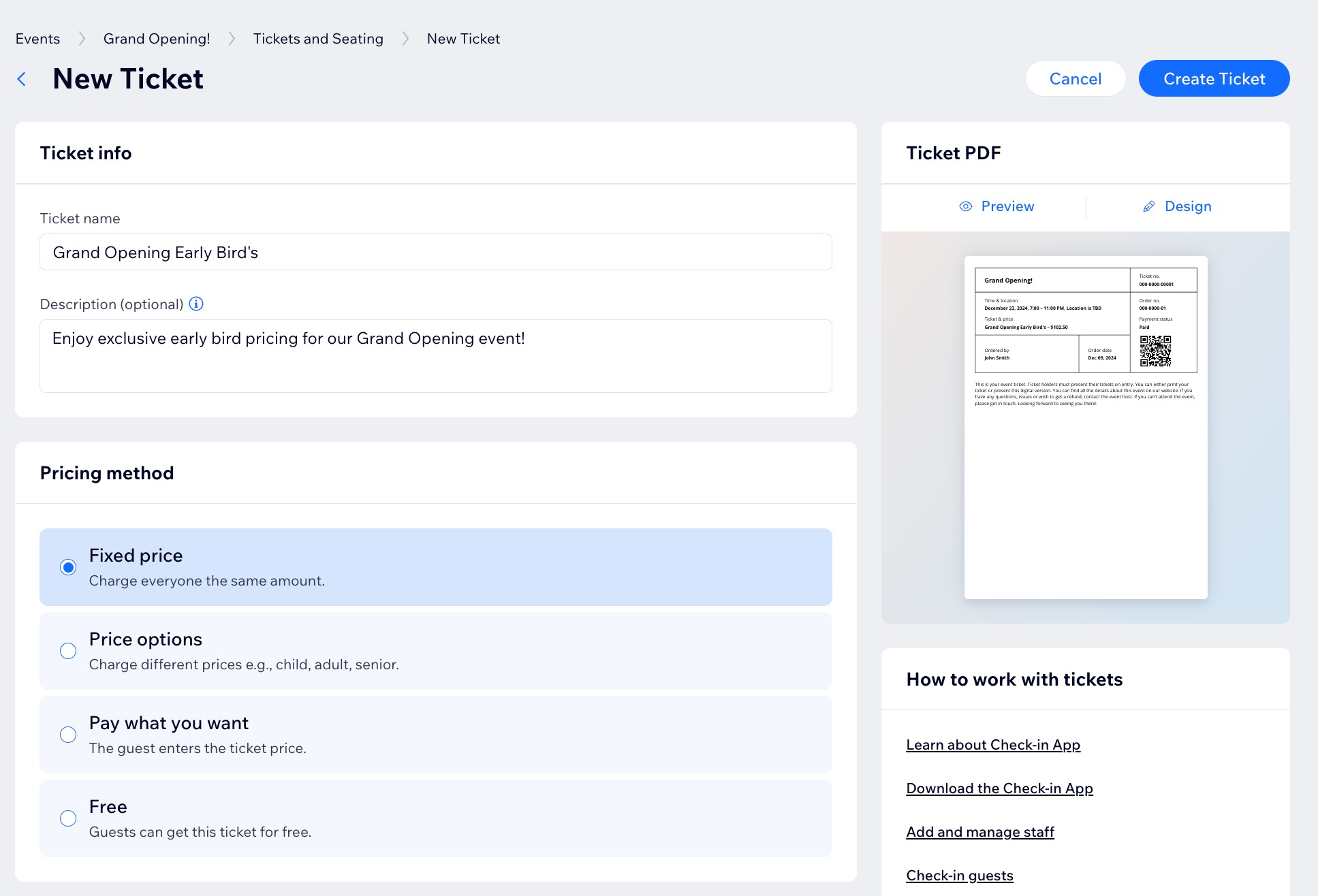
Шаг 3 | Отрегулируйте настройки
Затем перейдите во вкладку Настройка события в панели управления. Здесь вы можете настроить любое из следующих действий:
- Настройка регистрации: Укажите, где, когда и кто может регистрироваться и отредактируйте сообщения о регистрации.
- Форма регистрации: настройте поля, которые будут отображаться в форме:
- Правила события: добавьте флажок политики, которую гости могут проверить при регистрации.
- Письма: управляйте отправляемыми и получаемыми письмами.
Если у вас событие с билетами, вы также можете настроить:
- Настройки билетов: установите валюту, налоги и лимит билетов для каждого заказа.
- Счета: cоздавайте счета для покупки билетов.
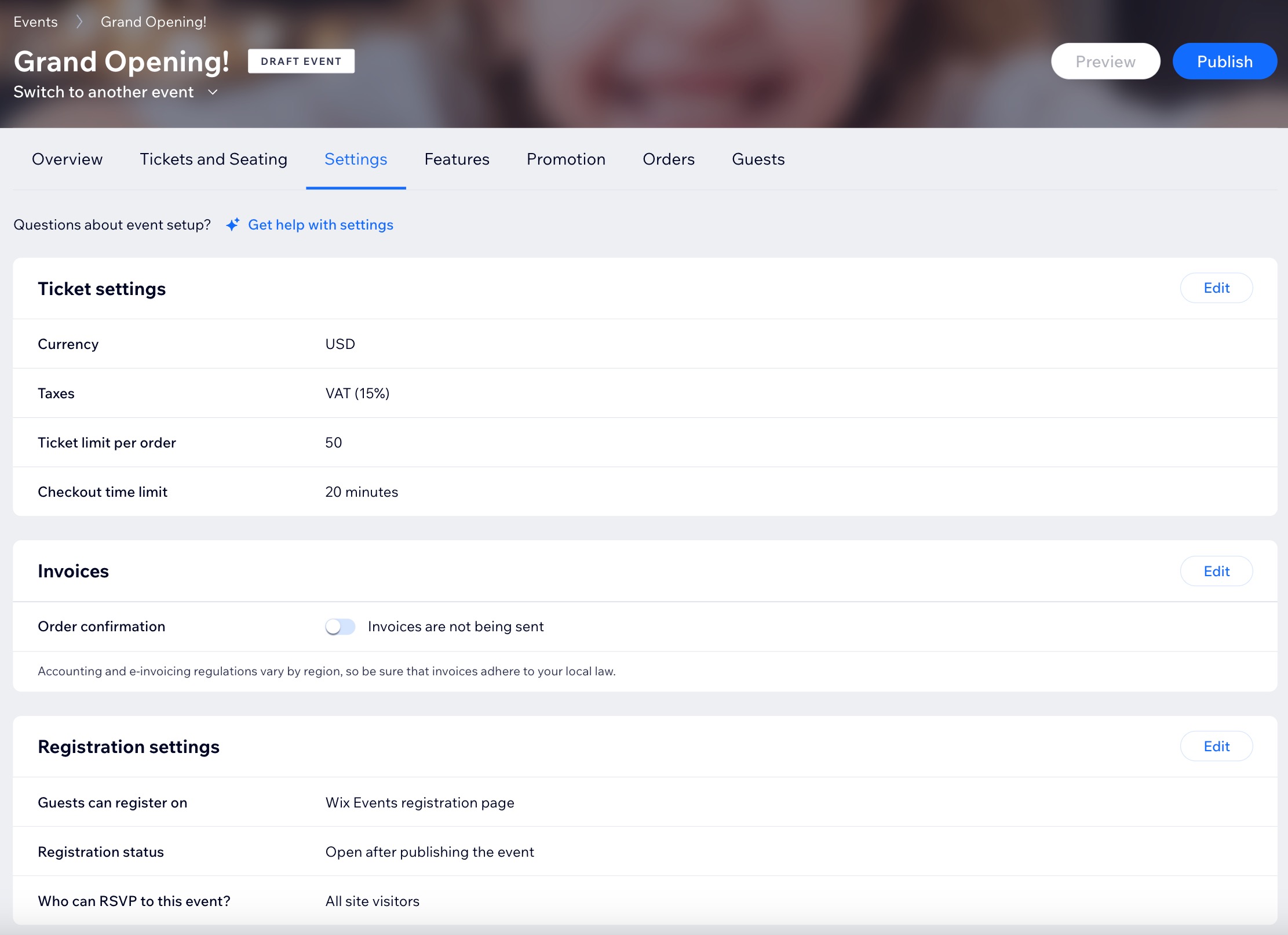
Шаг 4 | (Необязательно) Добавьте возможности
Во вкладке Возможности в панели управления вы можете найти больше функций для улучшения событий. Доступные функции:
- Проведение видеоконференций: превратите свое событие в онлайн-событие с помощью Zoom.
- Программа: Создайте программу событий, чтобы гости знали, что происходит на вашем событии в разное время и в разных местах.
- Карта рассадки (только для событий с билетами): позвольте гостям выбрать билеты на определенные места, создав карту рассадки.
- Группы: группы Wix позволяют пользователям публиковать обновления, делиться изображениями и многое другое. Узнайте, как подключить событие к группе.
- Автопроцессы: используйте Автопроцессы Wix для создания автоматических действий, запускаемых определенными действиями.
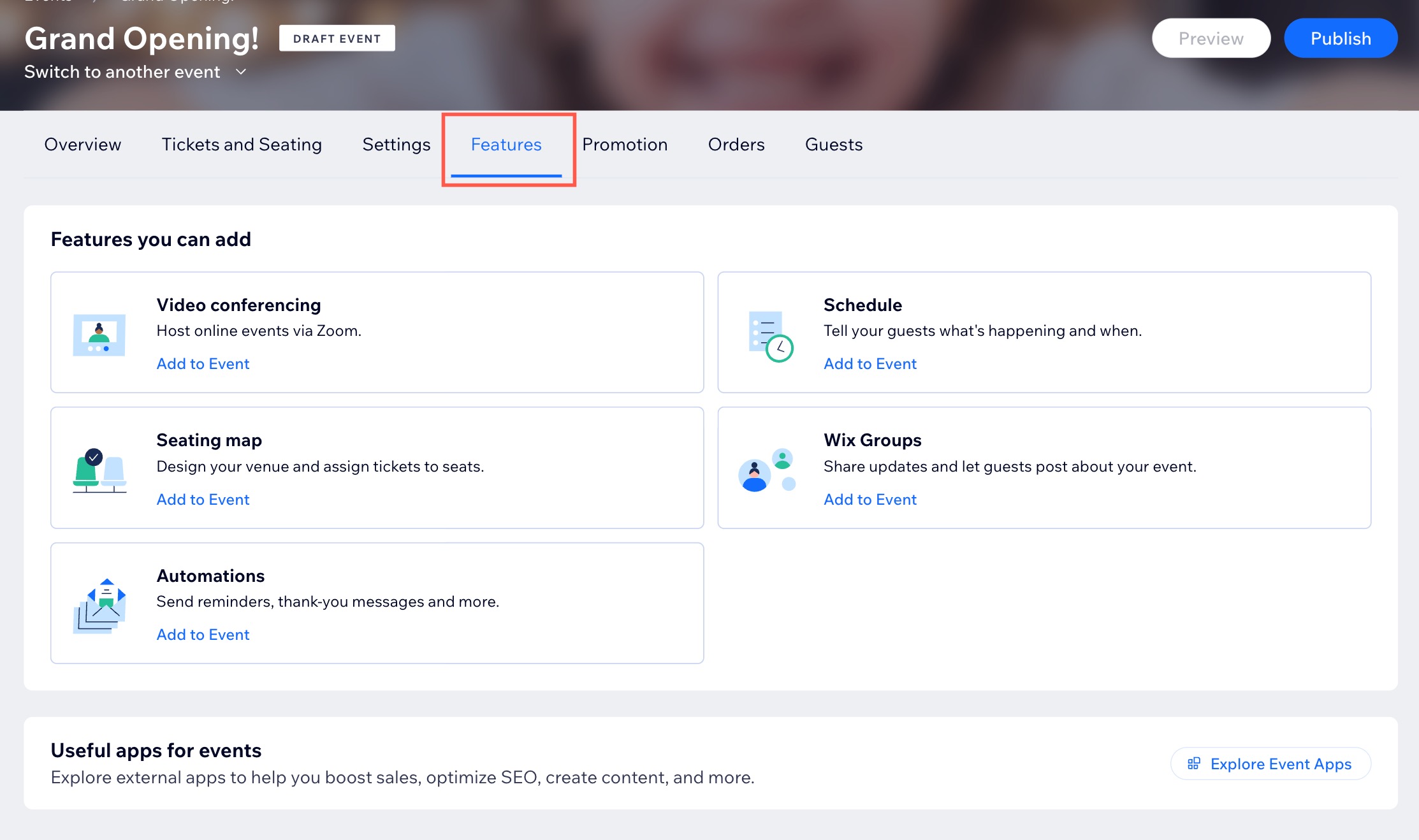
Шаг 5 | Опубликуйте событие
Когда будете готовы, опубликуйте событие. Теперь оно доступно для отображения на вашем сайте.
Чтобы опубликовать событие:
- Перейдите во вкладку События в панели управления сайтом.
- Перейдите во вкладку Черновики.
- Выберите событие.
- Нажмите Опубликовать.
- Нажмите Опубликовать для подтверждения.
Что дальше?
После публикации события вы можете получить доступ к ссылке на событие во вкладке Обзор соответствующего события.

Вопросы и ответы
Нажмите на вопрос ниже, чтобы узнать больше о создании одиночного события.
Могу ли я создать копию события?
Почему мое событие не отображается на сайте автоматически?
Как выбрать локацию для гибридного события (лично и онлайн)?
Как я могу получить доступ к созданным мной черновикам?
Могу ли я превратить опубликованное событие обратно в черновик?
Могу ли я просмотреть свое событие перед публикацией?
Какие типы онлайн-событий можно создать?




 рядом с соответствующим событием.
рядом с соответствующим событием.


